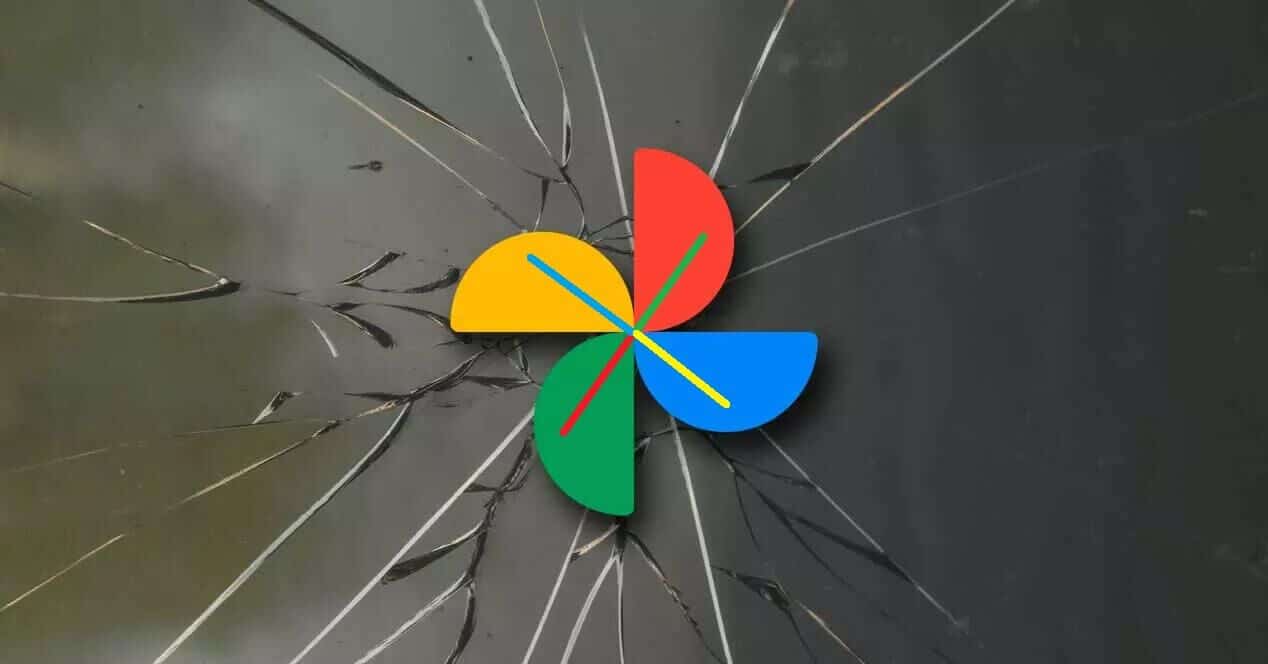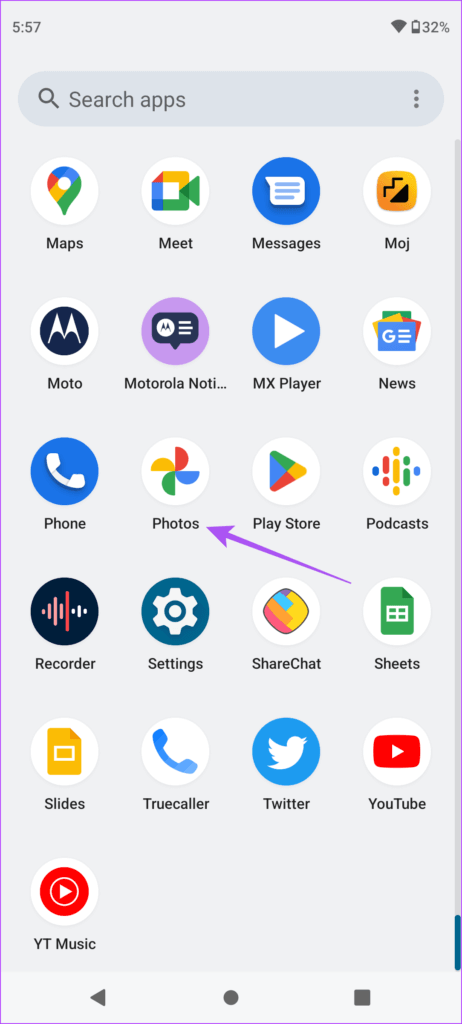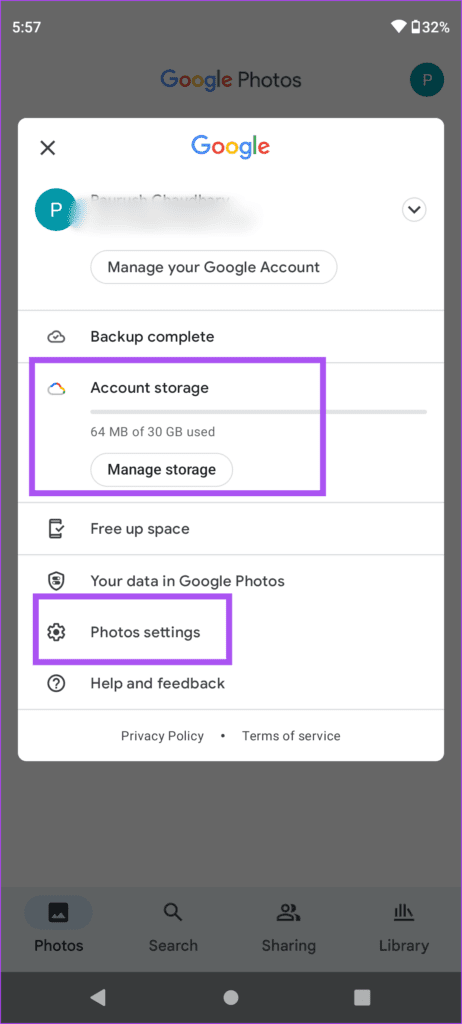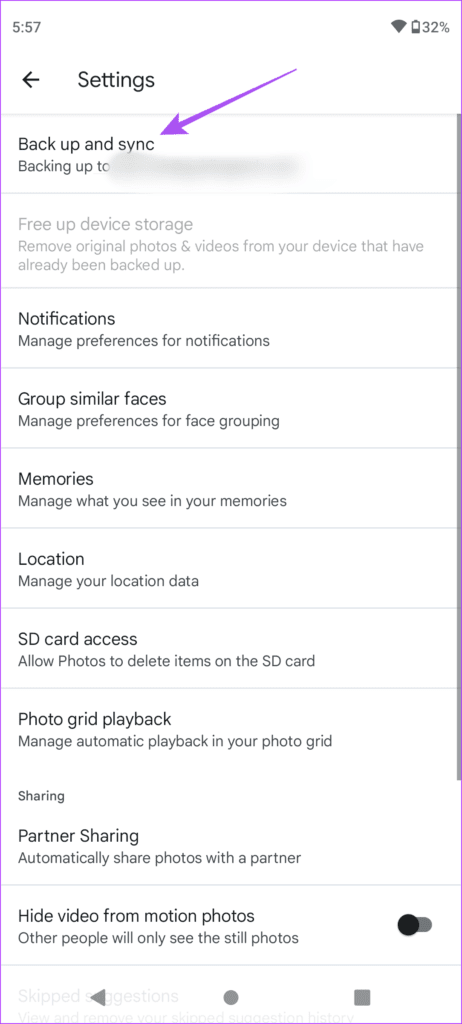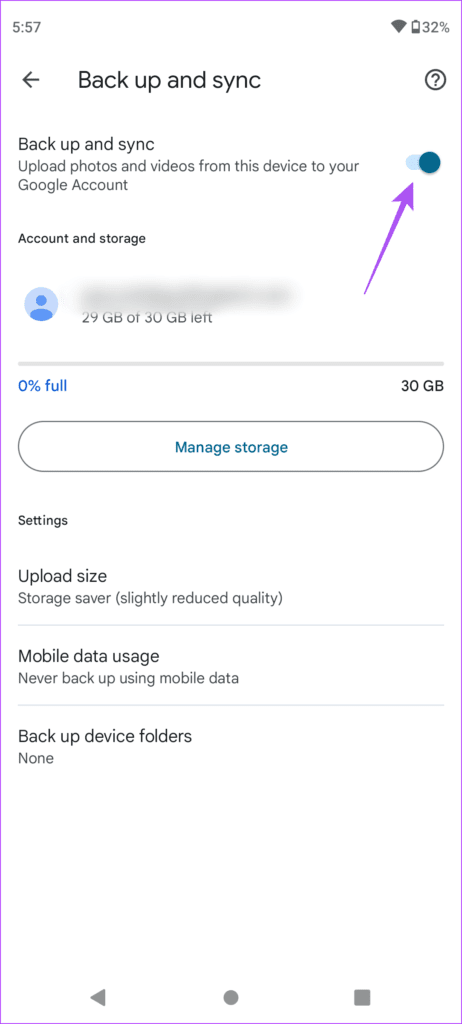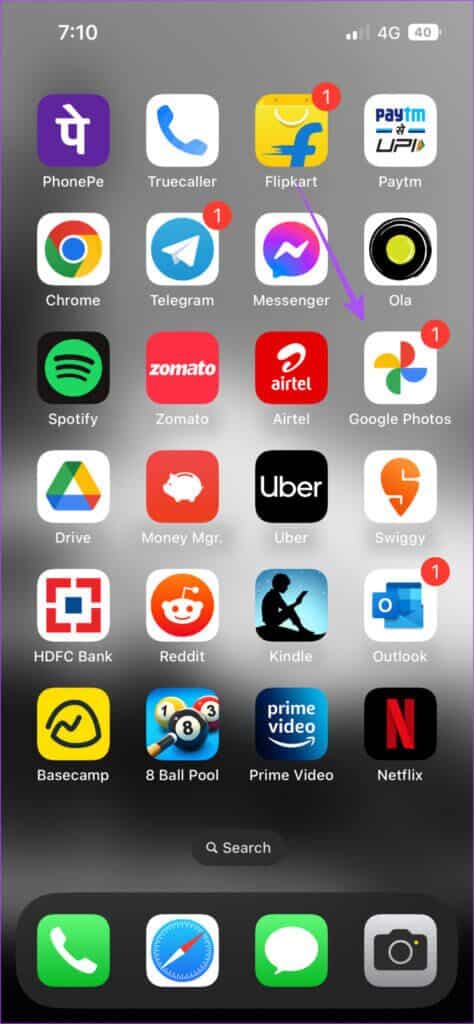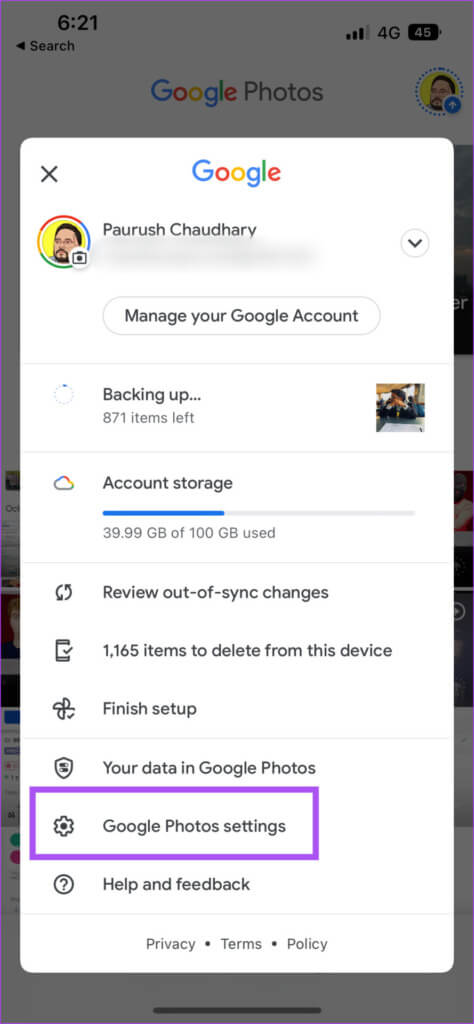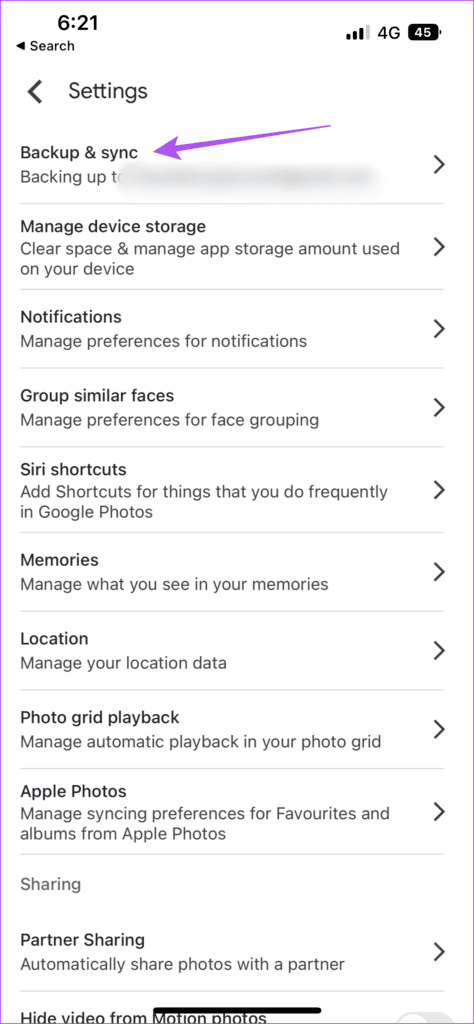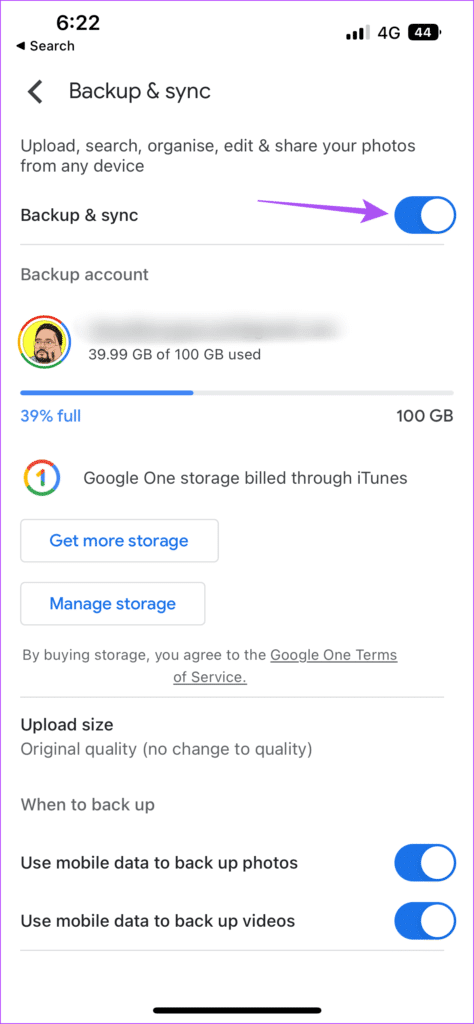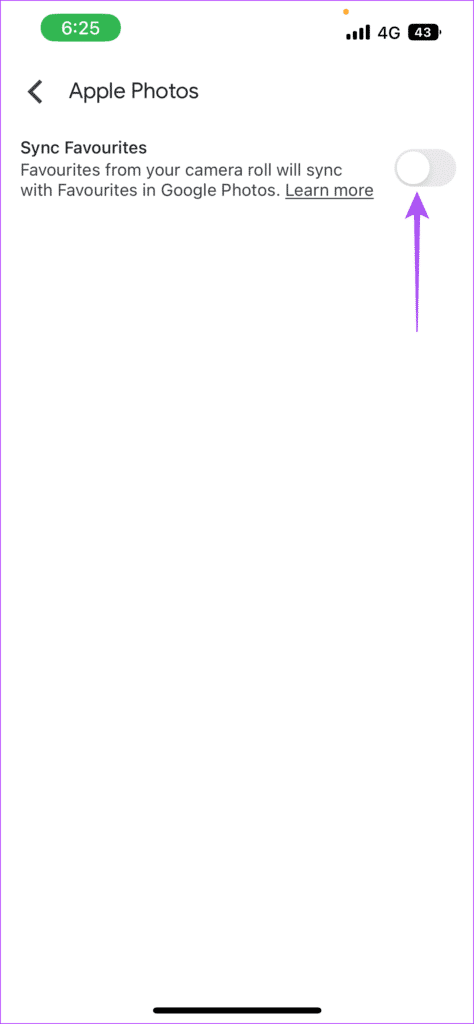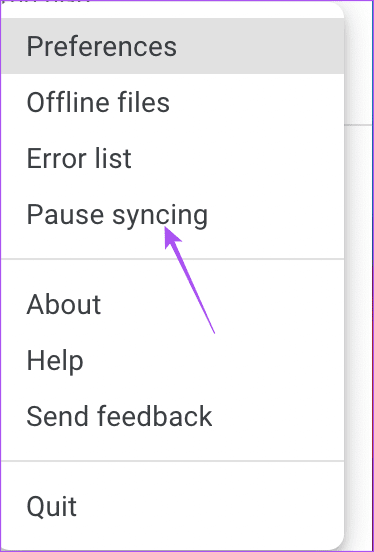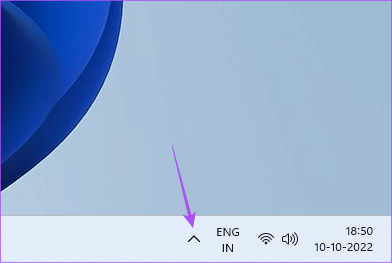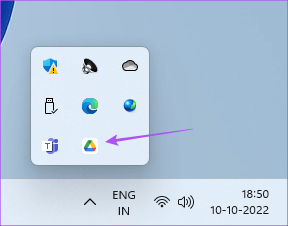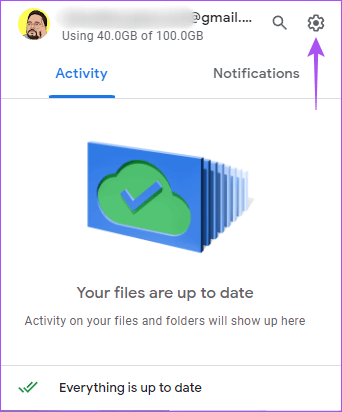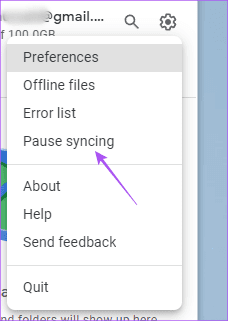Otomatik Google Fotoğraflar yedeklemesi nasıl kapatılır
Google Görseller Anılarınızı farklı cihazlarda kaydetmek ve bunlara erişmek için güvenilir bir bulut depolama çözümüdür. Google hesabı senin. Bir video oluşturmak veya kolaj fotoğraflarınızdan. Ayrıca seçebilirsiniz fotoğraflarınızı yazdırın Of Google Fotoğraflar orijinal kalitesinde.
Tüm bunlar, cep telefonunuzun ve bilgisayarınızın senkronize edilmesini sağlamak için mümkün olduğunu varsayarsak mümkündür. Yedekle Fotoğraflar ve videolar için. Google Fotoğraflar fotoğraflarınızı otomatik olarak yedeklerken, bu aynı zamanda bitmek için bir nedendir. Depolama alanı hesabınızda. Her fotoğrafı bulutta saklamak istemezsiniz, değil mi? Bu gönderi size otomatik Google Fotoğraflar yedeklemesini nasıl kapatacağınızı gösterecektir. Bu şekilde, seçilen fotoğrafları ve videoları yedeklemeyi seçebilirsiniz.
Otomatik yedeklemeleri neden kapatmalısınız?
Google Fotoğraflar, Google Drive'ın bir parçasıdır Bu da size varsayılan olarak 15 GB bulut depolama alanı sağlar. Bulut depolamanızı şu şekilde yükseltebilseniz de Google One Ancak, birçok kullanıcı varsayılan sınırı kullanmaya devam etmek ister. Otomatik yedeklemeler açıkken, depolama sınırınıza sandığınızdan daha erken ulaşma ihtimaliniz yüksektir. Rehberimizi okuyun Önemli olan ve Google Drive depolama alanınıza nelerin eklendiğini öğrenin.
Ayrıca, Google Fotoğraflar, Google Drive'ın bir parçası olduğundan, depolama alanı belgeleri ve diğer önemli dosyaları saklamak içindir. Otomatik fotoğraf yedekleme, maksimum 15 GB bulut depolama alanı tüketebilir.
ANDROID'de Otomatik Yedeklemeyi kapatın
Bir Android telefon kullanıyorsanız, Google Fotoğraflar otomatik yedeklemesini nasıl durduracağınız aşağıda açıklanmıştır. Sorunsuz bir deneyim için Google Fotoğraflar uygulamasının en son sürümünü kullandığınızdan emin olun. Hatalar.
Adım 1: aç Google Fotoğraflar uygulaması.
2. AdımSimgeye tıklayın kişisel dosya Sağ üst köşede.
Adım 3: ya tıklayabilirsiniz Depolama yönetimi أو telefon ayarları.
Adım 4: En üstte Yedekle ve senkronize et'e dokunun.
5. Adım: Düğmesine tıklayın şalter Yedeklemeyi devre dışı bırakmak için ve senkronize edin.
Bu özelliği devre dışı bıraktığınızda, fotoğraf ve videolarınızın Google Fotoğraflar'a yüklenmesi durdurulur. Google Fotoğraflar uygulamasından görüntüleyebilirsiniz. Ancak yalnızca Android telefonunuza kaydedilecektir.
iPhone'da Otomatik Yedeklemeyi Kapatın
Bir iPhone'unuz varsa, bulut depolama hizmetiniz iCloud'dur ve bu size varsayılan olarak 5 GB depolama alanı sağlar. Fotoğraflarınızı ve videolarınızı otomatik olarak yedeklemek için Google Fotoğraflar uygulamasını da kullanabilirsiniz. Ancak iPhone'da otomatik yedeklemeyi nasıl durduracağınız aşağıda açıklanmıştır.
Adım 1: aç Google Fotoğraflar uygulaması İPhone'unuzda.
Adım 2: tık Profil simgesi sağ üst köşedesin.
Adım 3: basın Google Fotoğraflar ayarları.
Adım 4: basın Yedekleme ve senkronizasyon yukarıda.
Adım 5: basın şalter Otomatik yedeklemeyi devre dışı bırakmak için Yedekle ve senkronize et'in yanında.
Bonus İpucu – Google Fotoğraflar'daki Fotoğraflar uygulamasında otomatik fotoğraf yedeklemeyi kapatın
iPhone'unuzdaki Google Fotoğraflar uygulaması, Fotoğraflar uygulamasında favori olarak işaretlediğiniz fotoğrafların yedeğini almanıza olanak tanır. Bu, iCloud'da yer açmaya yardımcı olurken, sonunda Google hesabınızla senkronize olur. Google Fotoğraflar otomatik yedeklemesini durdurmak istiyorsanız, bunu nasıl yapacağınız aşağıda açıklanmıştır.
Adım 1: aç Google Fotoğraflar uygulaması İPhone'unuzda.
Adım 2: tık Profil simgesi sağ üst köşedesin.
Adım 3: basın Google Fotoğraflar ayarları.
Adım 4: basın Apple Fotoğraflar.
Adım 5: Bir düğmeyi tıklayın şalter Yanında Favorileri Senkronize Et Otomatik yedeklemeyi kapatmak için.
Nasıl olduğuna dair yazımıza göz atın Google Fotoğraflar'dan fotoğrafları silin Ancak bulut depolama alanınızı ve verilerinizi daha iyi yönetmek için iCloud'dan değil.
Google Fotoğraflar'ın masaüstünde otomatik olarak yedeklenmesini kapatın
Google Drive uygulaması da kullanıcılar için mevcuttur Masaüstü. Mac veya Windows PC'nizdeki fotoğrafları ve videoları otomatik olarak Google Drive'a yedeklemeyi nasıl durdurabileceğinizi gösterelim.
Mac için
Adım 1: tık Google Drive simgesi Üst menü çubuğunun sağ tarafında.
Adım 2: Bir simgeyi tıklayın Ayarlar açılır mesajdan.
Adım 3: tık Senkronizasyonu duraklat seçenekler menüsünden.
Pencereler için
Adım 1: Sağ alt köşedeki ok simgesine tıklayın Masaüstü.
Adım 2: Tıklayın Google Drive simgesi.
Adım 3: Ayarlar simgesine tıklayın Google Drive penceresi.
Adım 4: set Senkronizasyonu duraklat Otomatik yedeklemeyi kapatmak için seçenekler menüsünden.
Otomatik Google Fotoğraflar yedeklemesini kapatın
Fotoğrafların ve videoların otomatik olarak yedeklenmesi, mobil verilerinizden tasarruf sağlayabilir ve ayrıca gereksiz pil tüketimini önleyebilir. Ancak, depolama alanınızın bitmesini istemiyorsanız, Google Fotoğraflar'daki fotoğraf ve videolarınızın ne kadar depolama alanı kapladığını da kontrol etmeniz gerekir. Değilse kılavuzumuza da başvurabilirsiniz. Google Fotoğraflar yükleme işlemi Android cihazınızda veya iPhone'unuzda çalışır.